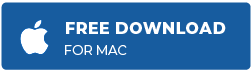如果你的iPhone出现死机黑屏、死机死机、死机白屏、卡在苹果logo上、出现错误或其他问题,很有可能它的iOS系统已经损坏。iPhone的软件故障会让你的iPhone变慢,甚至完全无法使用。
那么,你能否修复损坏的iOS ?如果可以,如何修复?
是的,你可以修复损坏的iOS。有iOS修复软件可以修复iPhone软件。此外,苹果还推荐了一些手动的方法。然而,其中一些方法很难尝试,并可能造成数据丢失的风险。尽管如此,如果你想免费修复iPhone软件,尝试一下也无妨。
让我们详细了解每一种方法。

1.重新启动iOS设备
重新启动iPhone或iPad。先关掉几秒钟,然后再打开。看看这是否解决了iPhone的软件问题。
如果你不能关闭它,试着强制重启。因为“强制重启”的步骤因iPhone型号而异。点击这里了解如何强制重启你的iPhone模型。
2.更新iPhone / iPad
软件更新有可能修复iPhone的问题。如果你能访问你的iPhone,那么把它更新到最新版本来修复iOS。
按照以下步骤更新iOS设备:
- 导航到设置>常规>软件更新.
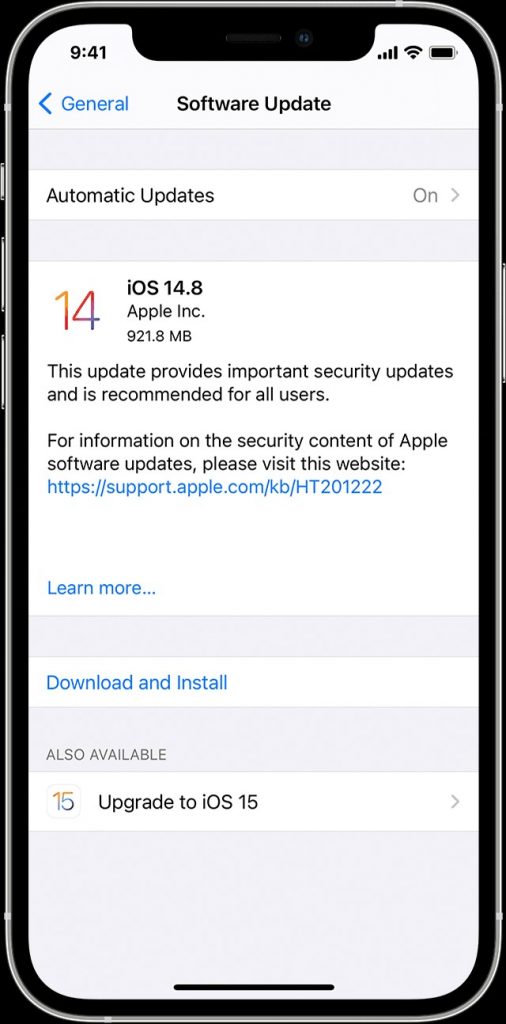
- 点击下载并安装。
- 输入密码并单击现在安装.
现在检查iPhone性能问题是否得到解决。
3.通过工厂重置恢复您的iOS设备
当强制重启或更新不能修复iOS系统时,请尝试重新出厂。也被称为硬复位,该方法将恢复你的iOS设备为新。它会删除你所有的数据并注销你所有的账户。
工厂重置通常用于修复iOS-相关问题,如性能缓慢,黑屏死机,白屏,触摸屏不工作,等等。
如果您无法访问您的iPhone或它的触摸屏没有响应,通过iTunes恢复设备,按照以下步骤:
- 将iOS设备连接到计算机。
- 推出iTunes。确保你有最新的iTunes版本。
- 选择总结选项卡并单击恢复iPhone。
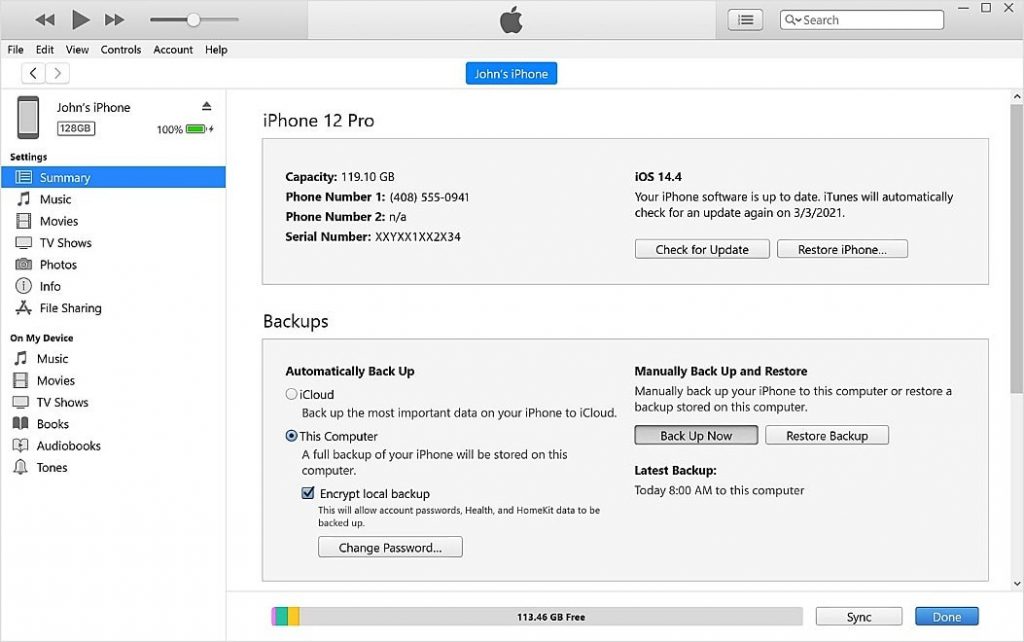
- 在对话框中,选择恢复.
警告:虽然iTunes将恢复iPhone修复iOS问题,但也将删除所有设备数据。所以确保你有iPhone/ iPad数据备份.
4.使用恢复模式修复iOS系统
iPhone中的恢复模式是一个诊断iOS问题并修复它的故障排除过程。和工厂重置一样,恢复模式也会从你的iOS设备中删除当前数据。因此,在尝试此方法之前,请确保有最新的数据备份。
以下是恢复模式的步骤:
- 将你的iPhone连接到电脑并启动iTunes。
- 强制重启iPhone,直到你看到iTunes的logo。
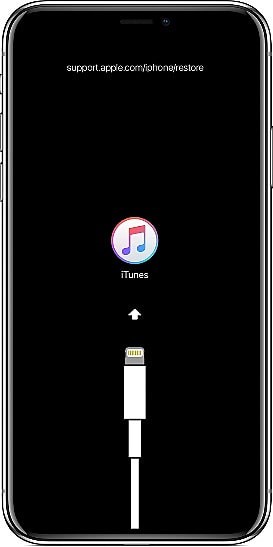
- 在计算机上,出现一个对话框要求更新或恢复。
- 选择恢复。一旦这个过程结束,从iTunes或iCloud的备份中恢复iPhone。
现在检查一下你的iPhone或iPad,看看它们是否能无缝运行。
5.将iPhone/ iPad调至DFU模式
iOS修复的另一个解决方案是将设备引导到DFU模式。DFU是Device Firmware Upgrade的缩写。顾名思义,这种方法可以升级你的iOS固件。
与工厂重置和恢复模式一样,使用DFU模式修复iOS也会清除iPhone的数据和设置。然而,你可以让你的iPhone黑屏、白屏或苹果logo恢复正常。
DFU模式的步骤类似于恢复模式。只是iOS设备的屏幕在DFU模式下显示为空白,不像恢复模式那样显示“连接到iTunes的消息。DFU模式适用于所有iOS和iPhone/ iPad机型。
下面是引导iOS设备到DFU模式的步骤:
- 将iPhone/ iPad连接到PC或Mac,并在电脑上启动iTunes。
- 快速按下并释放卷起来按钮。
- 按下并释放音量按钮。
- 按并继续按住方/功率按钮,直到iPhone屏幕变黑,表示处于DFU模式。
- 按下音量按钮,同时继续按住方/功率按几秒钟。
- 现在发布方/功率按钮,同时继续按音量按钮,直到您看到消息-iTunes/Finder检测到iPhone处于恢复模式在iTunes应用程序。
- 点击恢复iPhone.
一旦iPhone恢复,退出DFU模式。要退出DFU模式,强制重启iOS设备,直到它重新启动。
6.iOS降级
如果iPhone的软件问题没有解决,或者你被最新的iOS升级故障所困扰,可以降级到以前的iOS。但是,要注意这个过程擦除iPhone/ iPad数据完全。
此外,苹果只在新iOS发布后的一段有限时间内将iOS降级至较低级别。读更多关于如何降级iOS的内容.
7.修复iOS系统问题,没有数据丢失与软件[快速和容易]
有时手工方法不起作用。他们也很辛苦。您可能无法更新您的iPhone或无法将您的设备转到恢复模式或DFU模式。此外,手动修复iPhone软件问题总是有数据丢失的风险。在这种情况下,请尝试在受信任软件的帮助下修复iOS。Stellar iPhone工具包是一个安全且简单的工具,可以在不丢失数据的情况下修复iOS问题。使用它来修复各种iOS问题,如黑屏死机,iPhone冻结,崩溃,设备卡在苹果logo,重启循环,iTunes错误,白屏死机,和更多。
该软件兼容最新的iOS 15、iPhone 13 Pro和iPad Pro及以下版本。
步骤:如何修复iOS问题与Stellar工具包的iPhone:
步骤1:在您的Mac或Windows PC上下载Stellar Toolkit for iPhone,并连接您的iPhone或iPad。
步骤2:选择修复iPhone模块从软件的启动器屏幕。
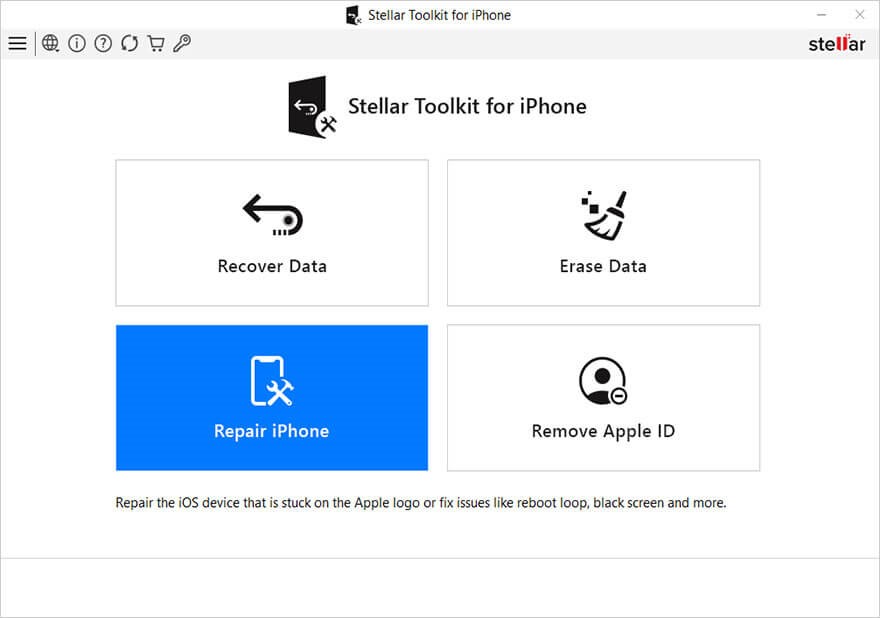
步骤3:点击下一个按钮。
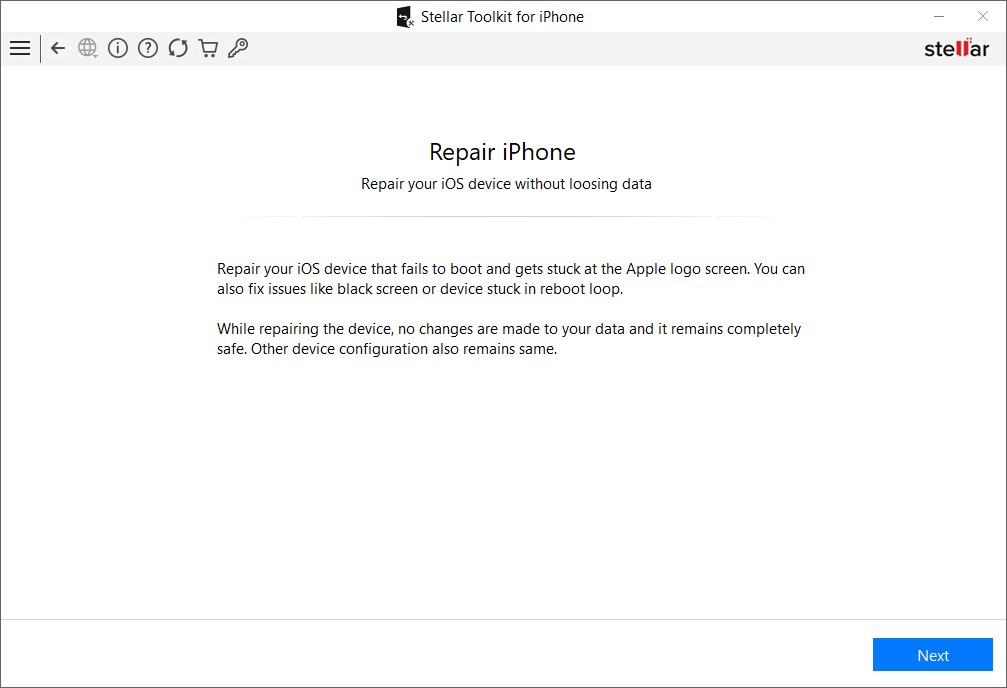
步骤4:点击iPhone图标。
步骤5:点击下载按钮,下载最新版本的固件文件。如果您之前已经下载了固件,请选择导入。

步骤6:固件文件下载完成后,单击修复按钮,开始修复过程。
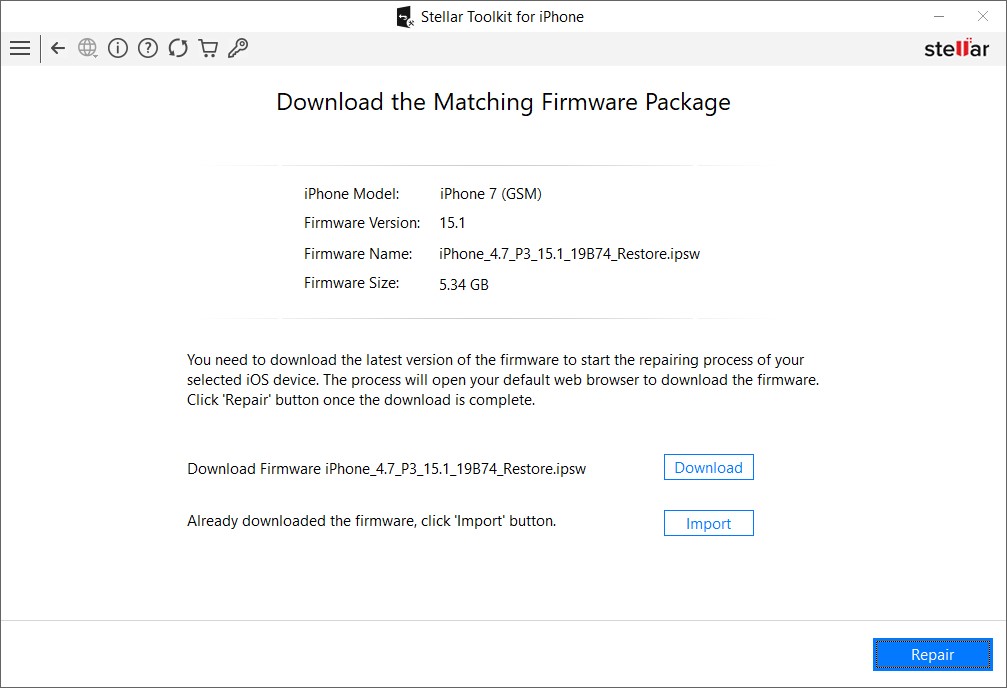
第七步:当系统提示“所选iOS设备修复过程完成”时,单击“确定”。
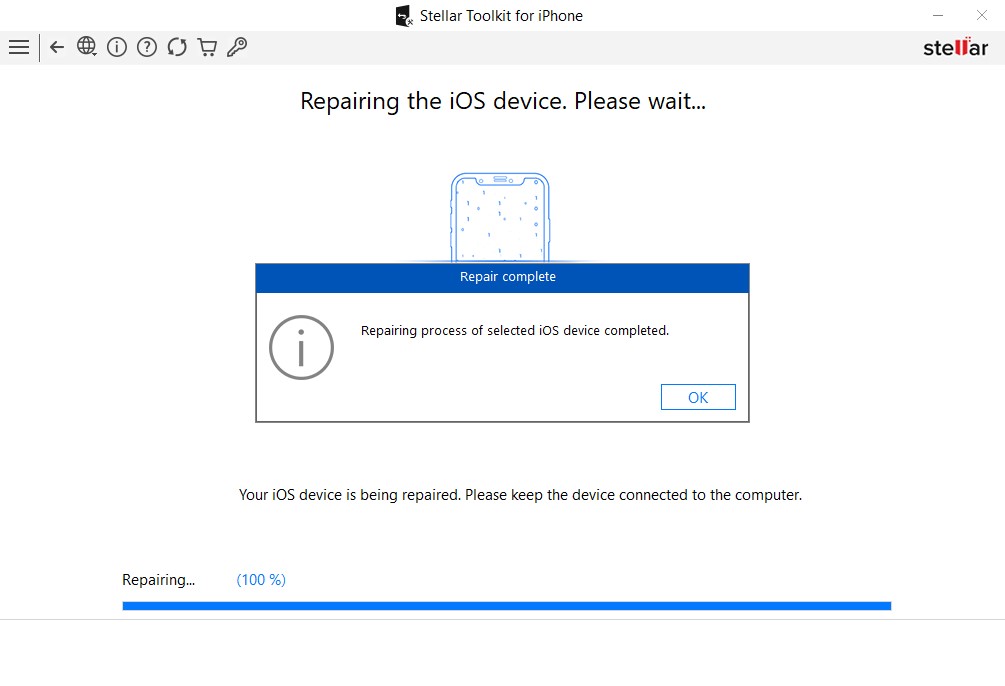
重启你的iPhone。它的iOS问题现在应该得到解决。
结论
你可以通过尝试本文中分享的不同方法来修复iPhone iOS。手动解决方案可以免费修复iOS,但如果你觉得他们乏味和困难的尝试,直接选择最好的iOS修复软件- Stellar Toolkit for iPhone。它是安全的,快速的,易于使用。此外,你可以修复iPhone的软件问题,而不用担心数据丢失。
1.升级iOS 15后如何修复iPhone 11 Pro ?
重新启动或工厂重置您的设备。如果这不起作用,使用iPhone的Stellar Toolkit来修复iPhone 11 Pro中的iOS问题。如果问题仍然存在,还可以降级到旧版本。
2.在我的iPhone SE上升级了iOS 15.1后,我收到了这样的消息:“iCloud上的信息不可用。iCloud上的消息无法使用,因为iCloud和消息账户是不同的。”如何解决这个问题?
要修复这个iOS 15.1错误,首先注销iCloud,然后再注销回来。要退出iCloud,请进入“设置”。点击你的Apple ID并输入密码确认“退出”。现在再次登录访问iCloud。如果问题仍然存在,请尝试iPhone的Stellar Toolkit来解决iOS问题。忘了苹果ID吗?学会做什么.
3.哪个是最好的iOS修复软件?
最好的iOS修复软件是自动快速和简单的iOS修复。它支持最新的iOS系统以及所有iPhone和iPad机型。您可以使用值得信赖的iOS修复软件——stellar Toolkit for iPhone。它是iPhone所有软件问题的安全、全面的解决方案。
4.苹果能免费修复iPhone的iOS问题吗?
你可以联系苹果支持任何iOS问题的免费帮助。不过,苹果目前还没有明确的iOS软件修复服务。不过,苹果新推出的自助维修程序可以让你解决硬件问题。你可以购买配件来更换iPhone的屏幕、电池和摄像头等。